win7电脑右下角倒三角不见了如何解决 win7电脑右下角倒三角图标消失怎么恢复
更新时间:2023-11-27 13:01:16作者:yang
win7电脑右下角倒三角不见了如何解决,在使用Win7电脑时,有时候会遇到右下角倒三角图标消失的情况,这个倒三角图标在Win7任务栏中扮演着重要的角色,它提供了快速访问系统设置和通知的功能。如果倒三角图标突然不见了,这可能会给我们的使用带来一定的困扰。幸运的是恢复倒三角图标并不是一件困难的事情。在本文中我们将介绍一些解决方法,帮助您恢复Win7电脑右下角倒三角图标。
解决方法:
1.把鼠标移动到下方的任务栏上,点击鼠标右键。
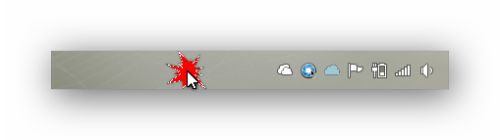
2.弹出菜单,选择属性,点击鼠标左键。
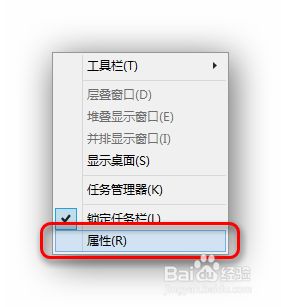
3.弹出如下对话框窗口,可以看到“通知区域”,点击后面的自定义按钮。
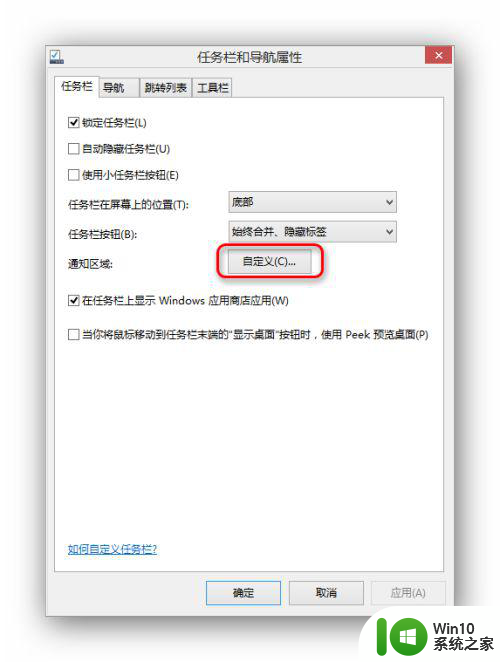
4.弹出下面的对话框,我们可以看到在下方“始终在任务栏上显示所有图标和通知”这一选项被选中。我们只要把选项取消就可以了。
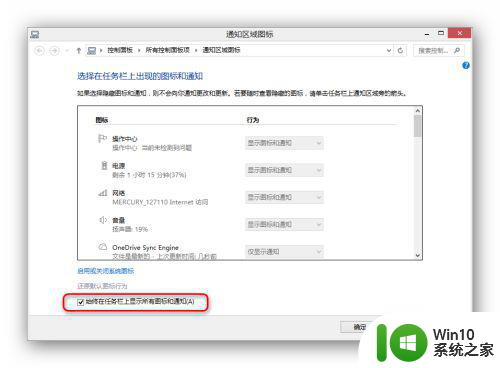
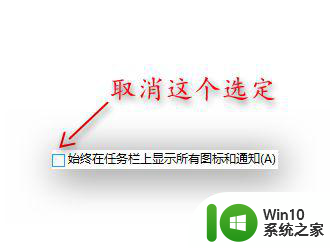
以上就是解决win7电脑右下角倒三角不见的方法,请参考小编提供的步骤进行操作,希望能对大家有所帮助。
win7电脑右下角倒三角不见了如何解决 win7电脑右下角倒三角图标消失怎么恢复相关教程
- win7台式机右下角网络图标没有了如何找回 win7台式机右下角网络图标消失了怎么恢复
- win7电脑右下角输入法图标不见了如何解决 win7电脑输入法图标消失怎么办
- win7右下角网络图标不见了连不上网怎么办 Win7右下角网络图标丢失无法连接网络
- win7右下角时间没了的解决方法 win7右下角时间不见了如何恢复
- win7电脑右下角图标怎么全部显示出来 win7右下角图标全部显示的方法
- win7隐藏右下角图标的教程 win7右下角图标隐藏方法
- win7右下角没有wifi图标的恢复方法 win7右下角网络不显示wifi图标怎么办
- 教你隐藏win7右下角任务栏图标的方法 如何隐藏win7右下角任务栏图标
- win7桌面右下角白旗怎么关闭 win7系统右下角旗子怎么隐藏
- win7系统右下角蓝牙图标不见了如何处理 win7蓝牙图标消失了怎么办
- windows7系统右下角内部版本怎么取消 windows7系统右下角内部版本如何关闭
- win7系统输入法图标消失怎么恢复 win7右下角输入法图标找不到怎么解决
- window7电脑开机stop:c000021a{fata systemerror}蓝屏修复方法 Windows7电脑开机蓝屏stop c000021a错误修复方法
- win7访问共享文件夹记不住凭据如何解决 Windows 7 记住网络共享文件夹凭据设置方法
- win7重启提示Press Ctrl+Alt+Del to restart怎么办 Win7重启提示按下Ctrl Alt Del无法进入系统怎么办
- 笔记本win7无线适配器或访问点有问题解决方法 笔记本win7无线适配器无法连接网络解决方法
win7系统教程推荐
- 1 win7访问共享文件夹记不住凭据如何解决 Windows 7 记住网络共享文件夹凭据设置方法
- 2 笔记本win7无线适配器或访问点有问题解决方法 笔记本win7无线适配器无法连接网络解决方法
- 3 win7系统怎么取消开机密码?win7开机密码怎么取消 win7系统如何取消开机密码
- 4 win7 32位系统快速清理开始菜单中的程序使用记录的方法 如何清理win7 32位系统开始菜单中的程序使用记录
- 5 win7自动修复无法修复你的电脑的具体处理方法 win7自动修复无法修复的原因和解决方法
- 6 电脑显示屏不亮但是主机已开机win7如何修复 电脑显示屏黑屏但主机已开机怎么办win7
- 7 win7系统新建卷提示无法在此分配空间中创建新建卷如何修复 win7系统新建卷无法分配空间如何解决
- 8 一个意外的错误使你无法复制该文件win7的解决方案 win7文件复制失败怎么办
- 9 win7系统连接蓝牙耳机没声音怎么修复 win7系统连接蓝牙耳机无声音问题解决方法
- 10 win7系统键盘wasd和方向键调换了怎么办 win7系统键盘wasd和方向键调换后无法恢复
win7系统推荐
- 1 电脑公司ghost win7 64位纯净免激活版v2023.12
- 2 电脑公司ghost win7 sp1 32位中文旗舰版下载v2023.12
- 3 电脑公司ghost windows7 sp1 64位官方专业版下载v2023.12
- 4 电脑公司win7免激活旗舰版64位v2023.12
- 5 系统之家ghost win7 32位稳定精简版v2023.12
- 6 技术员联盟ghost win7 sp1 64位纯净专业版v2023.12
- 7 绿茶ghost win7 64位快速完整版v2023.12
- 8 番茄花园ghost win7 sp1 32位旗舰装机版v2023.12
- 9 萝卜家园ghost win7 64位精简最终版v2023.12
- 10 系统之家ghost win7 64位绿色精简版v2023.12